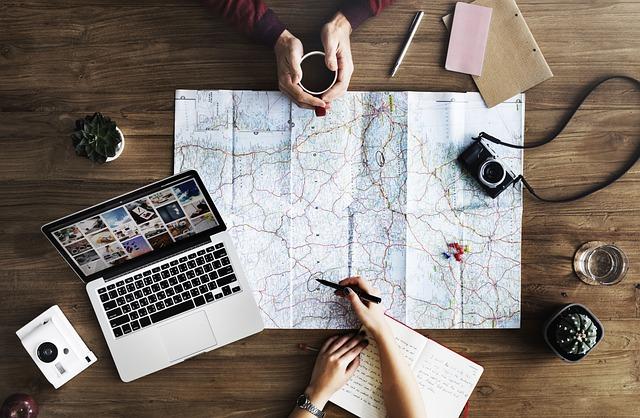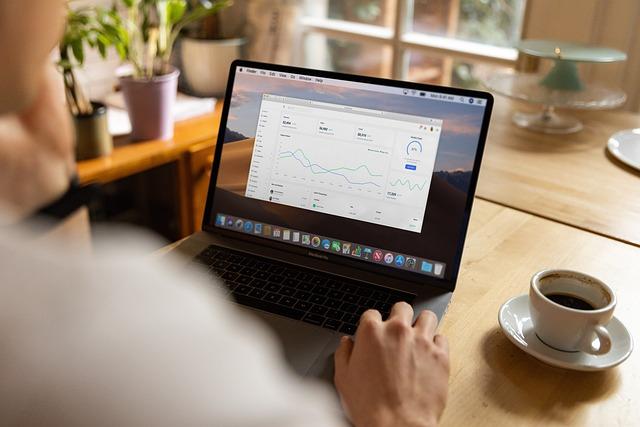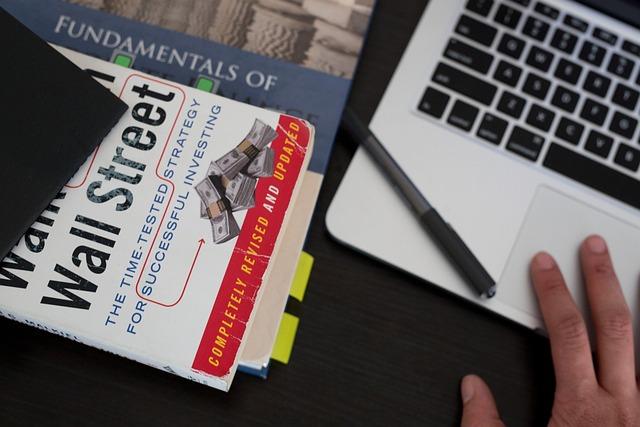在现代办公环境中,Word文档的整理与排序是一项常见且至关重要的任务。本文将为您详细介绍如何使用Word文档自动按照12345的顺序进行排序,帮助您提升工作效率,确保文档条理清晰、易于管理。
一、理解12345排序的核心概念
在进行Word文档排序之前,首先需要理解12345排序的核心概念。这种排序方式通常指的是按照数字顺序对文档中的内容进行排列,例如,将列表项、段落或按照1、2、3、4、5的顺序排列。这不仅有助于提高文档的可读性,还能使内容组织更加有序。
二、自动排序的基本步骤
以下是按照12345顺序自动生成Word文档的基本步骤
1.准备工作
在开始排序之前,请确保您的Word文档已经打开,并且所有需要排序的内容都已经输入完毕。
2.选择排序对象
首先,选中您希望进行排序的文本或列表项。这可以是整个文档、一个段落或一个列表。
3.应用排序功能
在Word的菜单栏中,找到开始标签,然后点击段落组中的排序按钮。在弹出的对话框中,选择数字作为排序依据,并确保排序依据设置为段落。
4.设置排序顺序
在排序对话框中,您可以选择升序或降序。对于12345排序,通常选择升序。
5.点击确定
完成设置后,点击确定按钮,Word将自动按照12345的顺序对选中的文本或列表项进行排序。
三、高级排序技巧
1.自定义排序规则
如果您需要按照特定的顺序进行排序,例如,先按照数字排序,再按照字母排序,您可以使用Word的自定义排序功能。在排序对话框中,点击选项按钮,然后根据您的需求设置自定义排序规则。
2.多级列表排序
对于复杂的文档结构,您可能需要使用多级列表排序。在Word中,您可以通过调整列表的级别来实现多级排序。首先,选中需要排序的列表项,然后使用提高列表级别或降低列表级别按钮调整列表级别。之后,按照上述步骤进行排序。
3.利用表格进行排序
如果您的文档包含大量数据,可以考虑将数据导入到表格中,然后使用表格的排序功能。在Word中,将数据转换为表格后,右键点击表格任意单元格,选择排序,然后按照您的需求设置排序条件。
四、注意事项
1.保持一致性
在排序过程中,请确保所有需要排序的内容具有统一的格式,例如,使用相同的数字格式。
2.避免文本错误
在排序之前,仔细检查文档中的文本,确保没有拼写或语法错误。
3.保存备份
在进行重要排序操作之前,建议保存文档的备份,以防止意外丢失数据。
通过以上步骤和技巧,您现在应该能够轻松地使用Word文档自动按照12345的顺序进行排序。这不仅有助于提高您的工作效率,还能使您的文档更加整洁、易于管理。在实际操作过程中,不断练习和探索Word的功能,您将能够更好地掌握文档排序技巧,为您的职业生涯增添光彩。